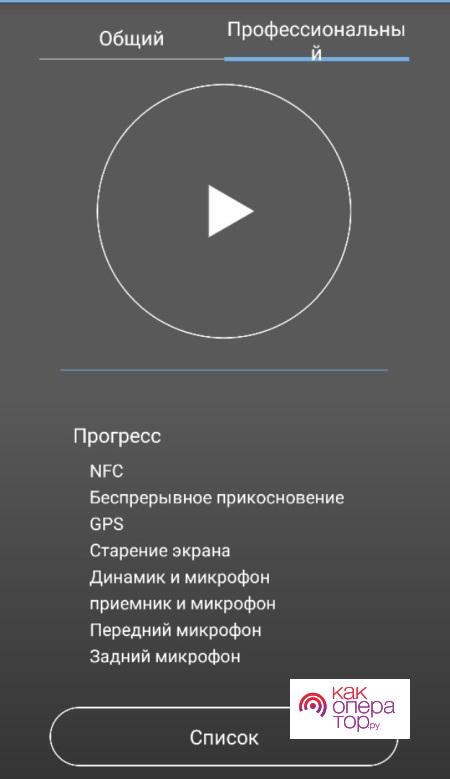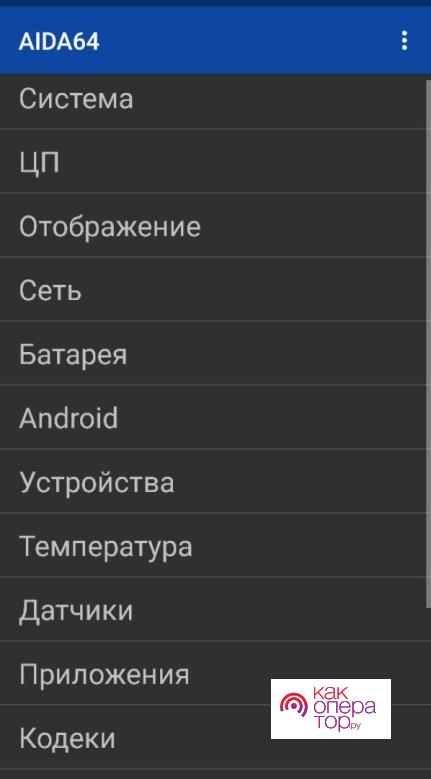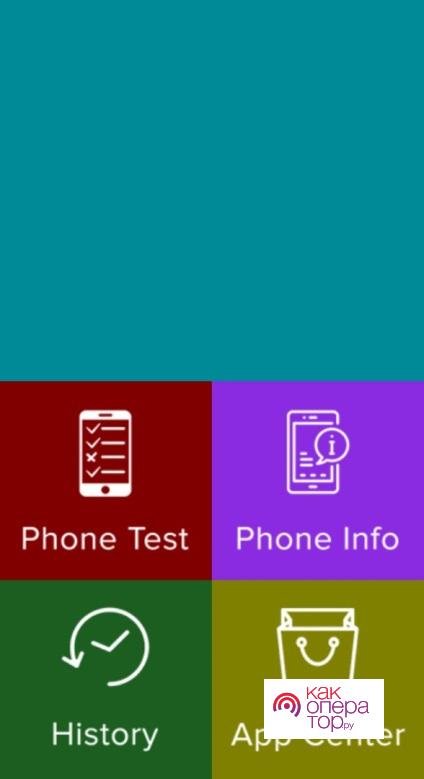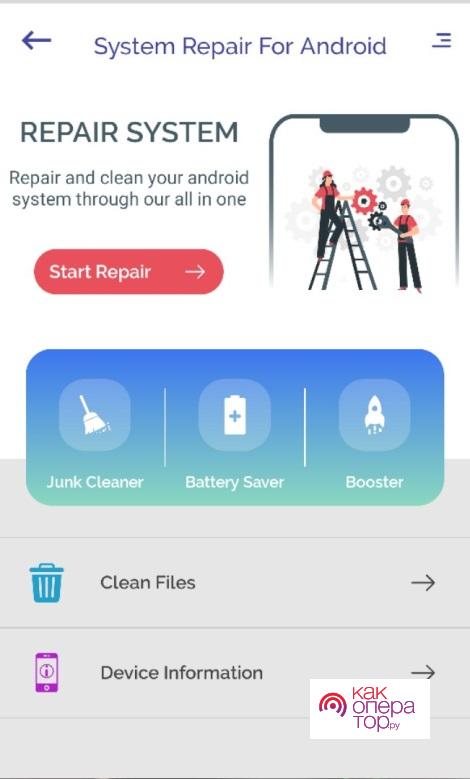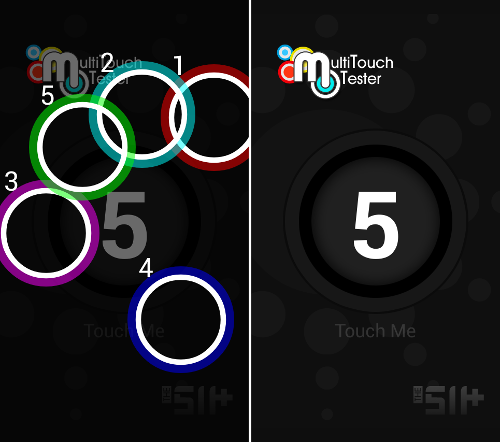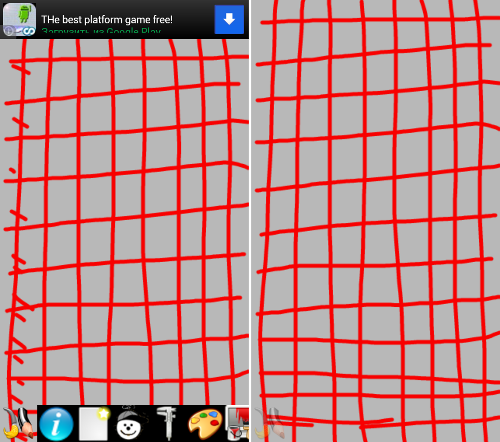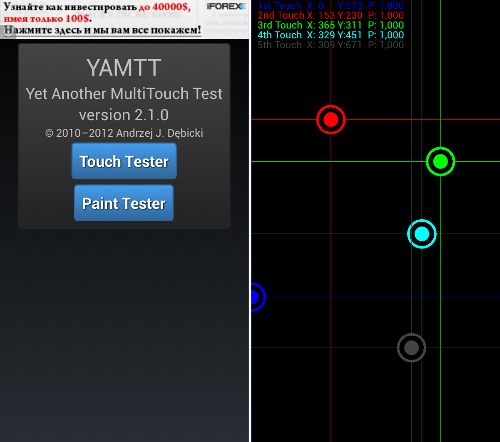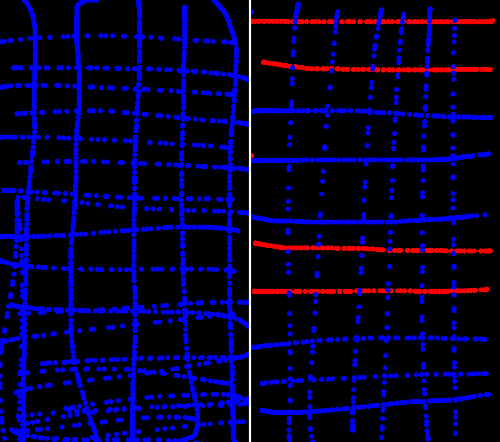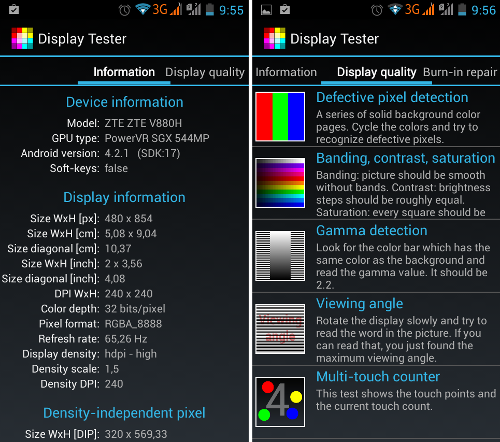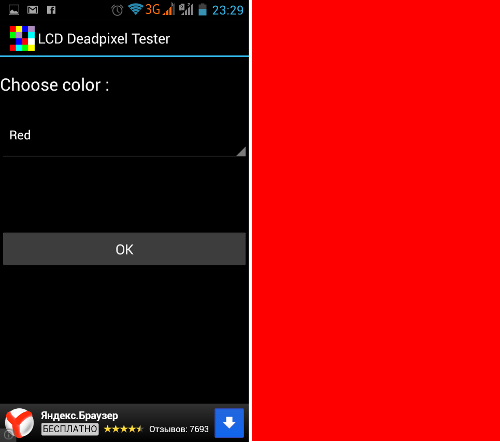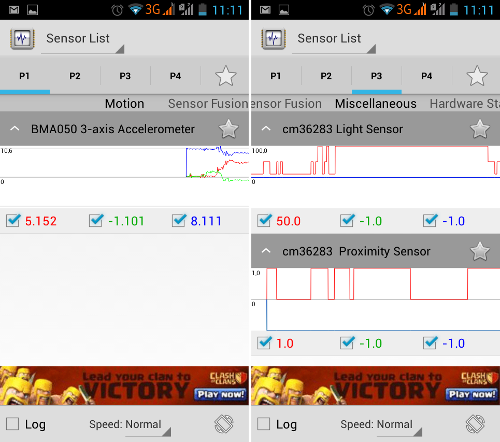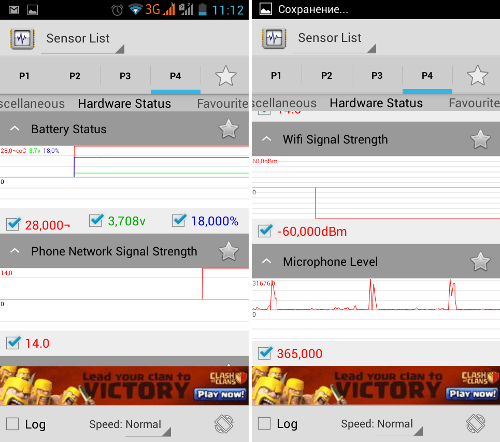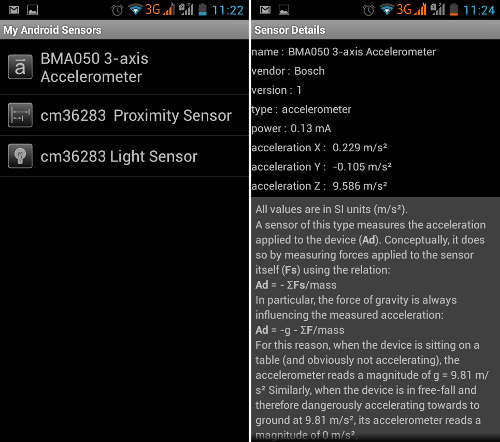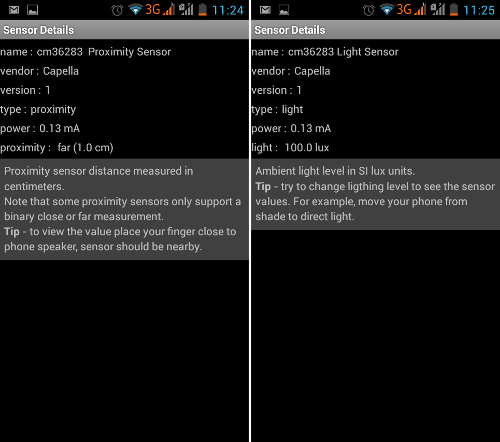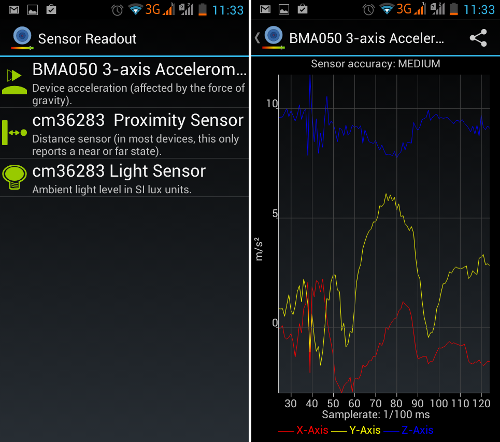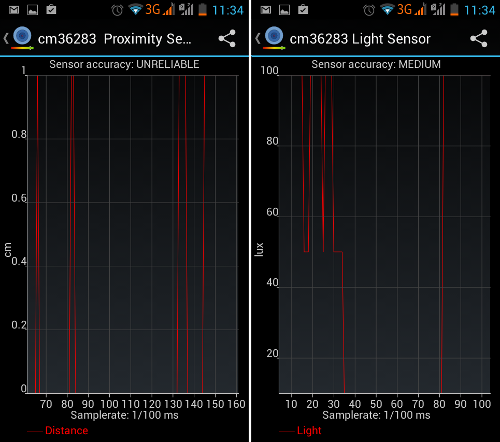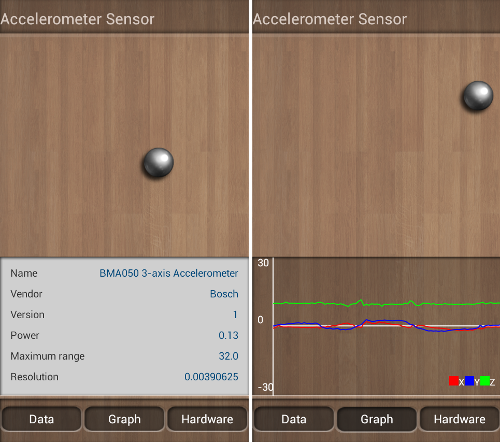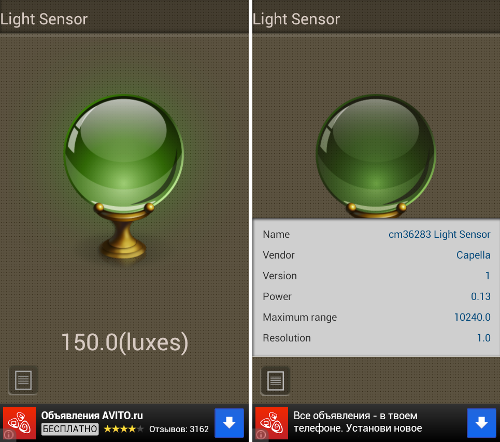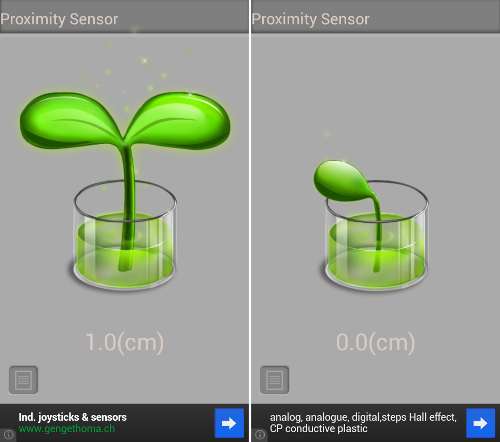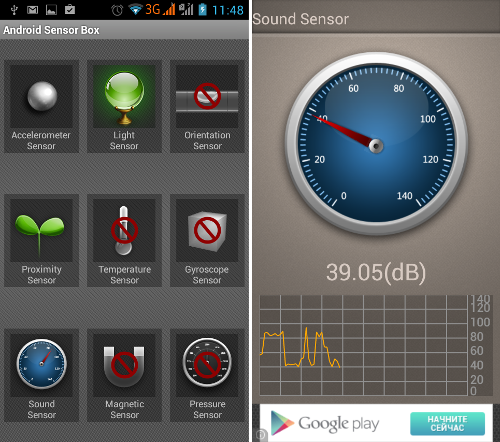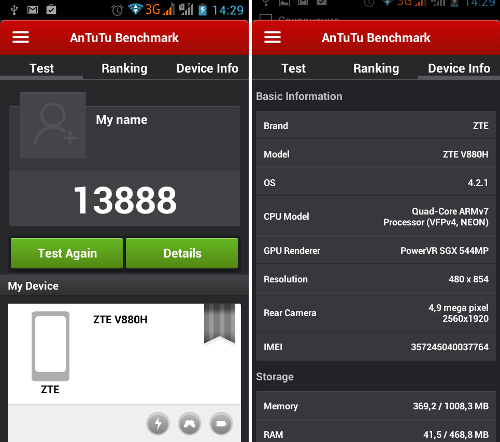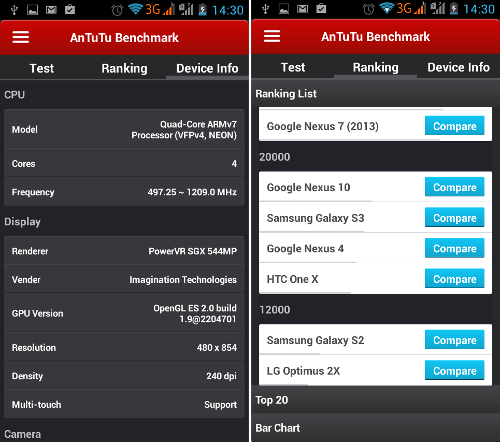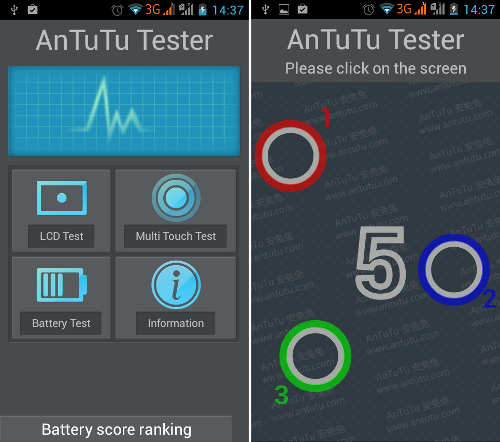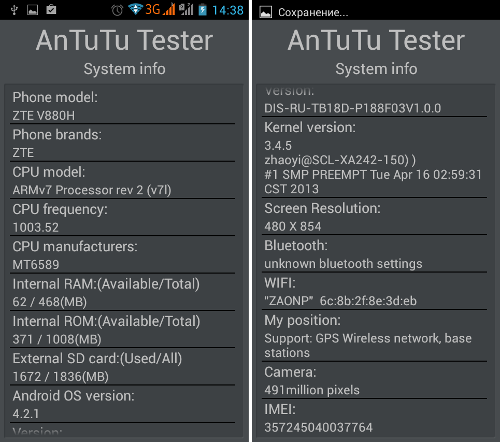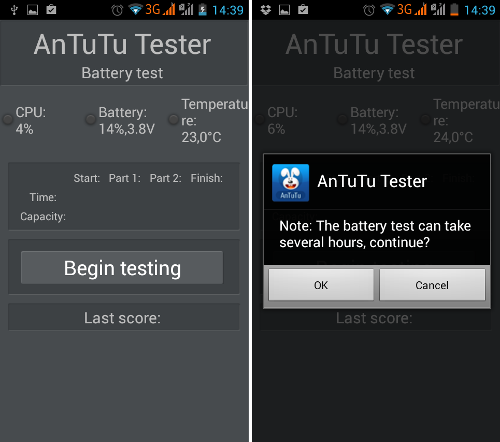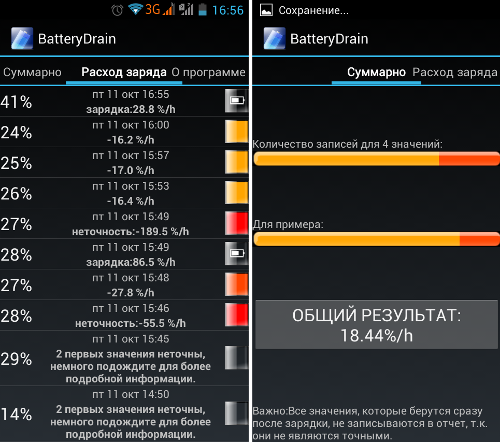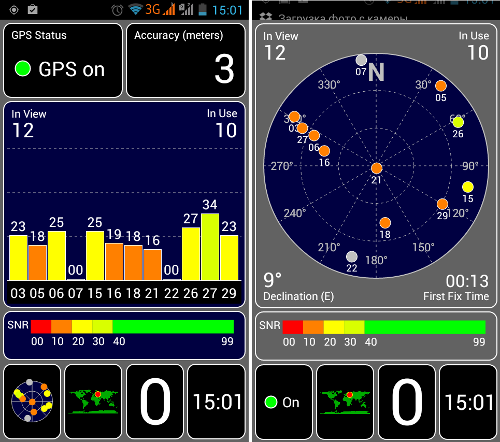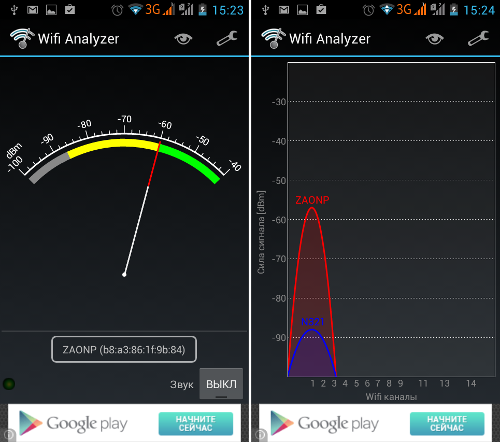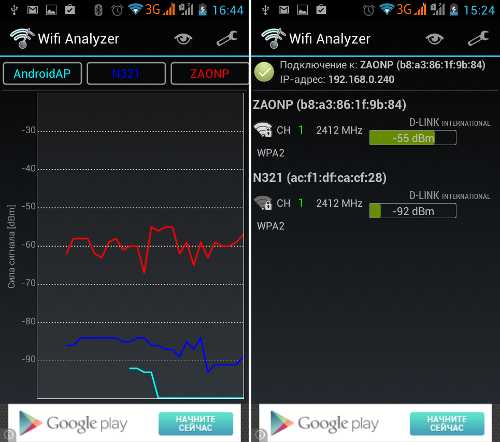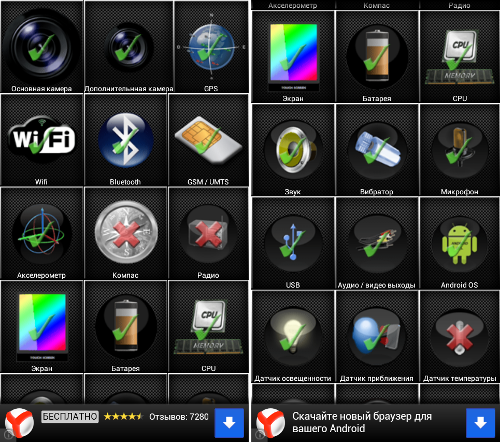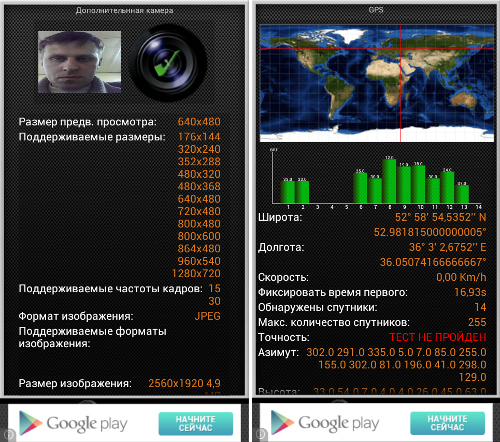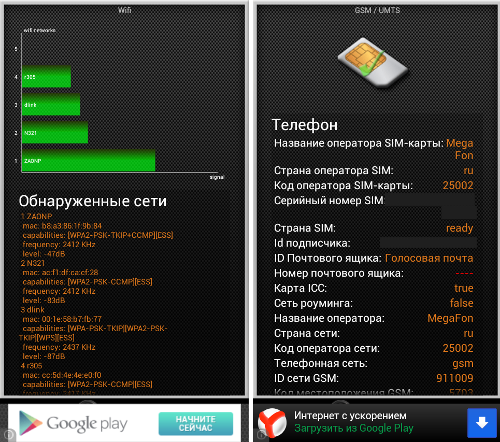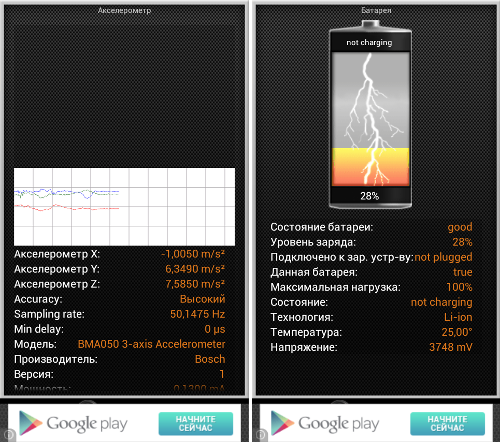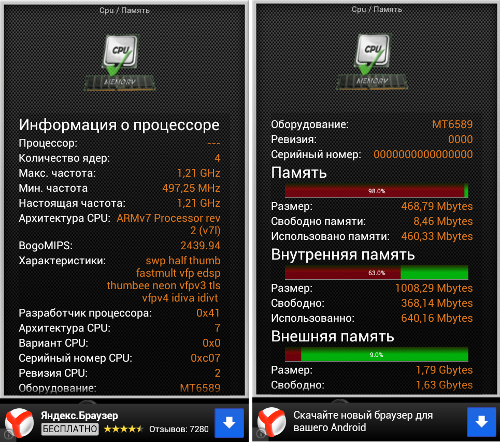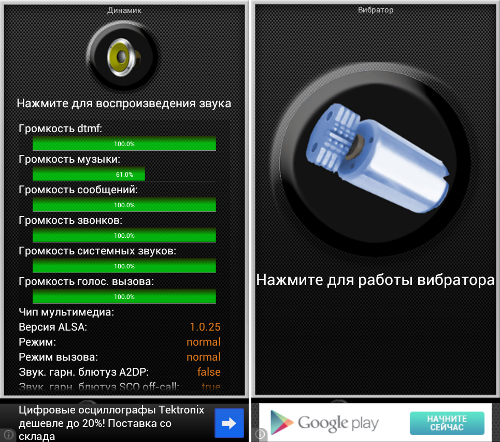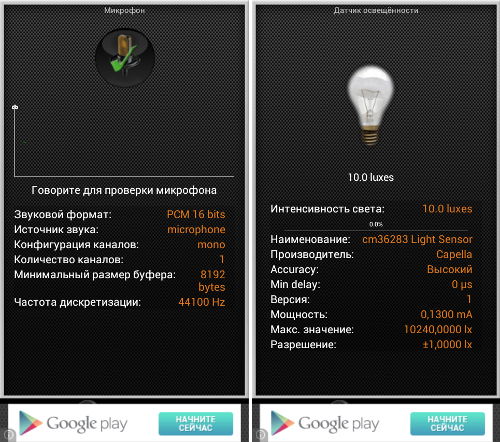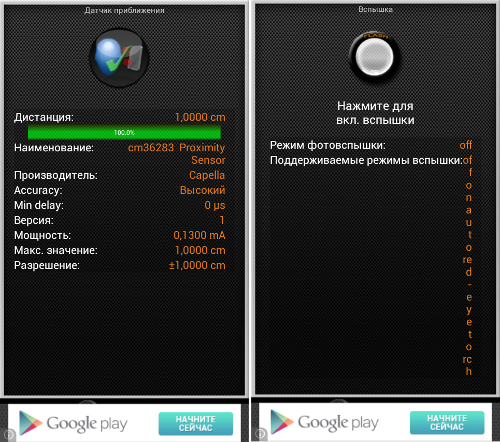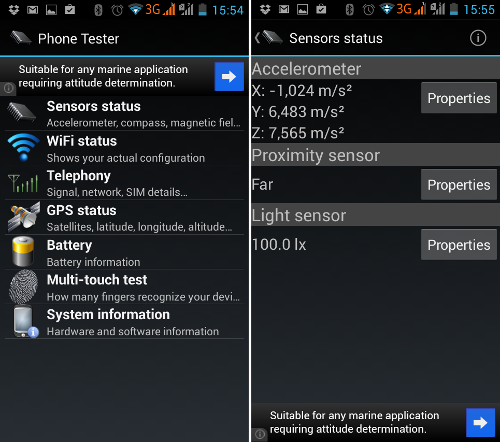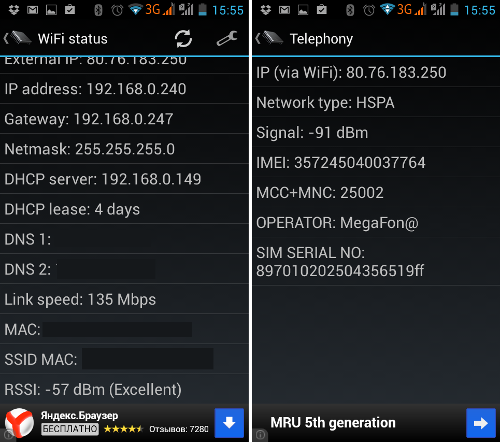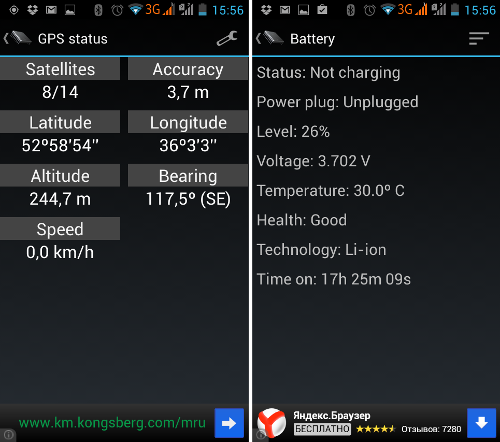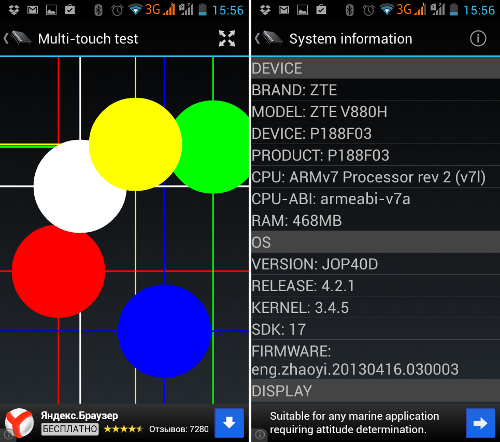Z — Device Test — Полное тестирование устройства
В этот раз речь пойдёт о программе, которая может тестировать различные функции смартфона или планшета. Благодаря Z-DeviceTest, можно быстро проверить работоспособность устройства, хотя, конечно, это можно сделать вручную без всяких программ. Но перед покупкой никогда лишним не будет подстраховаться, чтобы потом не тратить время на разборки с магазином и сервисным центром. К сожалению, в современной технике может выйти из строя любой модуль в самый неожиданный момент, а софтинок, которые предсказывают будущее, пока что не существует. Но можно хотя бы узнать, какие есть датчики в гаджете и насколько хорошо они работают.
 При запуске предлагается разрешить отправлять отчёты об ошибках. Ставить галочки напротив двух пунктов не обязательно. |
 Есть большое разнообразие различных тестов, многие из них можно узнать по значкам в главном меню. Но на всякий случай они ещё подписаны на русском языке. Внизу есть не очень приятная реклама, которая может ввести пользователя в заблуждение, и не исключено, что при нажатии на неё, вы попадёте в клон магазина приложений Google Play. А там уже, скачав и установив приложение, можно лишиться денег на счёте. Во всяком случае, раньше было именно так. |
СРОЧНО Удали Эти ВИРУСЫ на своем АНДРОИДЕ. Как за 1 минуту удалить все вирусы на своем телефоне.
 Вроде как есть возможность проверки наличия радио, но на моём планшете она пока не работает, пишет, что радио в гаджете нету. |
 А вот дополнительная (или, как её ещё называют — передняя) камера с первого раза обнаружилась софтинкой. |

 Для проверки некоторых модулей требуется разрешение на их включение. |
 Так называемый LOG-файл, в котором хранится вся информация об устройстве, можно отправить по электронной почте или с помощью какой-либо программы, поддерживающей отправку сообщения. |





 Показания акселерометра записываются в виде графика. |

 Проверка GPS на точность определения координат. Желательно положить устройство на подоконник и несколько минут не трогать. |


 Тест камеры. В маленьком окошке, в левом верхнем углу, можно увидеть картинку. Есть жалобы на то, что при тесте основной камеры приложение вылетает, но так происходит не на всех устройствах. |
 Тест аккумулятора |



 Bluetooth-тест |

|
Ещё одна программа, позволяющая производить комплексное тестирование, — это Phone Tester. В этой софтинке возможностей уже не так много, как в Z-DeviceTest, но она так же обладает минимальным количеством каких-либо настроек, но зато так же проста в обращении. Присутствует тест мультитача на количество одновременных нажатий, но окошко для тестирования слишком маленькое, в нём я с трудом уместил все пальцы, да и то, только с пятого раза приложение написало правдивую информацию о том, что тач поддерживает 10 касаний. В остальном у меня претензий нету, Z-DeviceTest и Phone Tester оказались действительно полезными приложениями. Одним из главных преимуществ подобных программ является их малый вес, они почти не занимают место в памяти. Скриншоты приложения Phone Tester:
Александр Салищев Источник: helpix.ru Проверка телефона Android на ошибки и их устранениеAndroid является самой распространенной ОС смартфонов. Однако ни одно программное средство не застраховано от ошибок. Предлагаем ознакомиться с ПО для проверки корректности работы ОС, а также порядком решения самых распространенных проблем.
Содержание скрыть Чем проверить андроид-устройства на ошибкиУ современных мобильных девайсов много различных датчиков, которые соединяются в сложную систему. Если хоть какая-то часть начинает функционировать некорректно, то гаджет, соответственно, тоже работает не так, как нужно. Проверку функционирования устройств на операционной системе Андроид можно осуществлять с помощью специально приложений. Их рекомендуется периодически запускать вне зависимости от наличия или отсутствия явных дефектов. Ниже мы предлагаем список самых популярных программ, которые помогут проверить и выявить неисправности на вашем телефоне. Assistant for Android
Test Your AndroidНазвание говорит о том, что приложение создано для тестирования девайса с операционной системой Android. Имеет красивый интерфейс и сможет провести проверку практически всех систем устройства – от сенсора экрана до компаса. Также есть раздел, где доступны для просмотра данные об устройстве.
Phone Doctor PlusЭта программа полностью анализирует всю систему, включая каждый параметр. С ее помощью можно протестировать аппаратные средства – батарею, центральный процессор. Также утилита сможет дать советы по правильному использованию девайса, чтобы батарея смогла прослужить дольше.
Device TestПриложение Device Test для отображения подробной информации по акселерометру и GPS. Зеленая галочка пометит датчик, если он есть в гаджете. При отсутствии особенности будет отметка в виде красного креста.
Fix Dead PixelsУтилита поможет решить проблему с пикселями на дисплее. При запуске Fix Dead Pixels используются различные фоновые цвета, которые помогут оперативно найти проблемные пиксели. Еще приложение сможет проверить экран и обновить места с погрешностями.
Wifi AnаlyzerПрограмма Wifi Anаlyzer поможет проверить, как работает модуль Wi-Fi. Она запускает всесторонние тесты, поэтому проверка происходит тщательно. Изучается надежность каждого компонента этого интерфейса, а также чувствительность и все возможные настройки.
Elixir 2ПО Elixir 2 разработано для проверки «железа». Это целая исследовательская лаборатория, созданная для проверки физических составляющих устройства.
Самые распространенные ошибкиВ связи с широким использованием ОС Андроид на смартфонах различных брендов сформировался список часто возникающих сбоев. Мы подготовили краткий обзор проблем и способов их решения. Нехватка памятиК ошибкам не относится, но является главной причиной их появления. Проблема возникает на смартфонах и планшетах вне зависимости от года их выпуска, бренда и модели. Если мало памяти, может появиться ошибка 919 при попытке запуска программы. Имейте в виду, что мы говорим о нехватке оперативной памяти. Её можно освободить закрыв ненужные приложения запущенные в текущий момент. А чистка кеша очистит внутреннюю память на смартфоне или SD карте. Нехватка возникает из-за переполненного кэша в результате использования социальных сетей. Например при просмотре картинок они могу сохраняться как в кеше так и загружаться на телефон. Для освобождения места в этом случае нужно:
Если места все равно не хватает, получить еще немного свободных Мб можно при выборе вместо «Очистить кэш» пункта «Стереть данные». Минус способа – необходимость повторной идентификации. При наличии карты можно перенести часть ПО на нее. Ошибка аутентификации при попытке подключения к Wi-FiВозникает из-за несовместимости роутера, реже заключается в неисправности гаджета. В первом случае нужно сначала проверить корректность вводимого пароля. Если ошибка не исчезла, проблема может крыться в проверке ключа безопасности. Поможет удаление сети из списка Wi-Fi соединений и повторное создание подключения с корректным ключом.
Ошибка беспроводной сети Wi-FiПри корректном пароле отсутствие подключения к сети Wi-Fi можно устранить путем обновления настроек роутера. В первую очередь стоит уделить внимание типу шифрования данных. Он должен соответствовать используемому девайсом. Однако устройство может не поддерживать определенный сетевой стандарт. Для проверки настроек роутера:
Ошибка синтаксисаПричина – файл, отвечающий за установку программы, некорректный либо неправильно запущен. Также проблема может быть вызвана сбоем в процессе установки утилиты.
Если проблема сохранилась, скачайте инсталлятор с другого сайта. Не исключена возможность загрузки на сайт установочного файла с ошибкой администратором. Самое лучшее решение – загружать официальные версии из Play Маркет, Gett Apps и других источников. Там выпускают обновления для программ и ошибки синтаксиса встречаются реже. Ошибка загрузкиТипичная ошибка для старых моделей смартфонов, возникающая по причине сбоя менеджера загрузок в стандартной сборке файлового менеджера. Порядок действий:
Рекомендуем выбрать ES или Mi Проводник – утилиту с хорошим функционалом, простым интерфейсом. Android-клавиатура AOSPВид клавиатуры не славится хорошей работой. В старых версиях прошивок клавиатура плохо оптимизирована. Для устранения ошибок:
Ошибки с аккаунтами GoogleДелятся на 2 категории. Первая – отсутствие возможности добавления аккаунта, вторая – ошибка синхронизации. Если в новых моделях первая проблема практически не возникает, то вторая встречается в гаджетах вне зависимости от года выпуска.
Вирус NetalphaУдалить вирус не получается. Вредоносная программа снижает производительность и усложняет работу смартфона. Для устранения проблемы:
Android.process.acoreМожет возникнуть из-за:
Ошибка устраняется в зависимости от установления причины ее возникновения. Есть ряд способов решения проблемы:
Неверный пакетный файлВозникает после проведения обновления приложения. Однако не редко появляется непосредственно при установке. Тогда нужно через «Настройки» данного приложения «Очистить кэш» и заново запустить процесс.
Другой метод – повторная установка приложения. Для этого потребуется самостоятельно скачать инсталляционный файл. Третий метод – удаление google-аккаунта. После этого нужно перезагрузить телефон и повторно добавить аккаунт. Способ решения любых ошибокРадикальный метод, позволяющий устранить практически любой сбой. Использовать стоит только в крайних случаях, поскольку в процессе сброса до заводских настроек вся информация владельца будет удалена.
В зависимости от модели название раздела может звучать по-другому, также разнится и его местонахождение. Например, в некоторых устройствах функция доступна из меню «Система».
Анастасия Табалина Автор статей по настройке и управлению телефонами на базе Андроид и iOS. Помощь в мире онлайна и Интернета: поиск информации, обзоры приложений, программ, настройка и управление Источник: itpen.ru Проверка Андроида на ошибкиВопросом о том, как проверить свое Android устройство на различные неисправности, скорее всего, задавались многие. Для этого есть множество причин. Например, бывает и такое, что заявленные производителем характеристики могут не соответствовать реальному положению дел и у смартфона какой-либо элемент может оказаться бракованным. Как сделать диагностику телефонаДля проверки характеристик или работоспособности устройства на базе операционной системы Android существует большое количество программ. Одни показывают подробные характеристики и во многом могут помочь опытным пользователям, другие же позволяют, например, проверить экран на наличие битых пикселей и оценить его качество. Я отобрал несколько таких программ и попробую рассказать вам, чем хороша каждая из них. Test Your Android
Первая программа в “рейтинге” – Test your Android. Это своего рода комплексный тест устройства, который поможет выявить множество неполадок. Сразу после запуска мы видим множество инструментов, разделенных на несколько групп: “Информация об устройстве”, “Тестирование оборудования”, “Тестирование датчиков” и другое. В некоторых категориях хранятся сведения о центральном процессоре, внутренней, внешней и оперативной памяти, данные о различных аппаратных средствах, аккумуляторе и многих других важных составляющих устройства. Здесь мы можем узнать больше о мобильнике. Если же нам нужно конкретно проверить что-либо, то переходим в раздел “Тестирование оборудования” и ищем нужную нам иконку. Например, здесь можно проверить работу тачскрина, проверить мультитач, работоспособность камеры, микрофона, NFC, динамики, выявить битые пиксели на дисплее или даже проверить качество работы сканера отпечатка пальцев и GPS.
Обзор возможностей Test Your Android — в видео Device Test
Вторая на очереди программа – Devise Test. Как можно понять из названия, это тоже своего рода комплексный тест, который поможет выявить различные неполадки на нашем устройстве. Запускаем утилиту и сразу же получаем доступ к основному функционалу: отслеживание, тест, отчет. Функция отслеживания в реальном времени показывает, что происходит с телефоном. То есть она показывает загрузку процессора, состояние памяти (внешней, внутренней и оперативной), отображает состояние аккумулятора и сети (передача данных, Wi-Fi). Далее идет функция “Тест”. Здесь все реализовано чуть лучше, чем в предыдущей утилите, так как все делается автоматически. Выбираем нужные нам пункты для теста и нажимаем “Тест телефона”. Третья фишка утилиты – предоставление отчета. В данном разделе можно в текстовой и табличной форме узнать практически обо всех характеристиках телефона (или планшета). Все данные структурированы и представлены в удобном виде. Также, для удобства их можно выслать к себе на почту. Fix Dead PixelsFix Dead Pixels – специализированная на лечении дисплея программа. Весит всего пару мегабайт, но может принести много пользы, если у Вас есть проблемы с матрицей. Здесь максимально простой функционал и всего несколько кнопок: “Проверка пикселей”, “Лечение пикселей”. Первая помогает определить битые или “застрявшие” пиксели в ручном или автоматическом режиме. Вторая занимается лечением и программным методом устранения обнаруженных битых пикселей.
Google Device AssistДовольно старое приложение по диагностике от устройства от Google. Вообще, это мало поможет провести какое-либо комплексное тестирование смартфона, чтобы выявить какие-либо проблемы, но может помочь в освоении нового гаджета. Здесь есть большое количество советов и подсказок, касаемо набора функций и даже парочка возможностей для быстрой диагностики вашего аппарата. Мне это мало помогло, да и в официальном Google Play программу уже не найти (вышла в свет аж в 2014 году и бесследно пропала), но почему бы не попробовать. Phone Doctor PlusПятой идет утилита под названием Phone Doctor Plus. Здесь также все довольно очевидно уже из названия. Это своего рода доктор для мобильного устройства, который позволяет полностью проверить все комплектующие устройства на сходство с оригиналом. Честно говоря, данной проверке не стоит придавать огромного значения, так как не совсем понятно, как она проходит. Например, на моем ASUS ZenFone ZB602KL некоторые модули оказались оригинальными лишь на 70-80%, хотя общий результат вышел в 100%, а устройство ни разу не ремонтировалось.
В программе множество функций по автоматическому и ручному тестированию. Автоматическое представляет собой, по всей видимости, сверку с базами данных разработчика различных аппаратных модулей в смартфоне, а ручное позволяет, например, проверить тот же дисплей на битые пиксели, работу камер и прочее. В общем и целом, неплохая утилита. AIDA64Если о предыдущих, да и вообще всех остальных программах вряд ли кто слышал (да и не слышал я сам), то об AIDA64 должны знать многие. Это действительно легендарная программа, которая появилась когда-то еще на Windows и позволяет в красивой и удобной форме просматривать характеристики девайса.
Особенно полюбилась программа опытным пользователям, но и новичкам будет легко разобраться. Сразу после запуска мы видим список из категорий: “Система”, “ЦП”, “Отображение”, “Сеть” и прочее. В первой вкладке можно узнать всю информацию о системе, то есть о названии устройства, его платформе, количестве памяти и функциях. В “ЦП” можно, в свою очередь, узнать многое о процессоре. Здесь будет показываться количество ядер, частота, модель самого чипа, технологический процесс и многие другие важные вещи. Заходим в любую интересующую нас категорию и получаем полезные данные. Пожалуй, лучшая программа на моей памяти, которая может ознакомить вас с полным списком характеристик устройства. Phone TesterЕще одно приложение, предлагающее функционал сразу нескольких программ. Здесь можно не только просматривать характеристики своего мобильника, но и проводить тест. Проверить звук, дисплей, работу Wi-Fi, зарядки, вибромоторчика, работу сим-карт и многое другое здесь можно в пару кликов. Просто нажимаем на кнопку “Start”, далее выбираем “Phone Test” и нужную нам опцию. Большой минус – здесь все на английском, мне пришлось переводить вручную. В разделе “Phone Info” можно узнать об основных характеристиках, процессоре, видеоядре и памяти. Но представлено это все в каком-то неаккуратном виде, да еще и много лишних, непонятных даже мне пунктов. Начинающий пользователь может столкнуться с непонятной информацией для себя, вернее, даже с ненужной и бесполезной информацией. Мог бы посоветовать утилиту только опытным юзерам, да и то с натяжкой. Отсутствие русского и неаккуратный дизайн наряду с не совсем логичным интерфейсом все портят.
System RepairЗакрываем наш список лучших программ для диагностики мобильного устройства утилитой под названием System Repair. Здесь уже моего английского достаточно, чтобы понять всю суть из названия – ремонт системы. В отличие от предыдущей утилиты с интерфейсом и дизайном здесь все чуть лучше, мешает только надоедливая реклама. Сразу после установки программа предлагает нам починить систему. Не совсем понятно, что она собирается чинить, не проведя никаких тестов. В ходе такого ремонта нам показывается бегущий список приложений и прогресс ремонта: “Fixing System”, “Remedy Boot”, “Fixing Files System”. Приложение анализирует весь установленный софт. После завершения такого ремонта не отображается никаких результатов – непонятно что именно было “отремонтировано”. Ну, хорошо. Идем дальше.
Кроме “ремонта” программа помогает очистить мусор, ускорить устройство или оптимизировать расход аккумулятора. Если интересует, можно попробовать, но вряд ли это будет эффективно (учитывая, как System Repair “ремонтирует” аппарат). В разделе “Device Information” можно ознакомиться с основными характеристиками устройства. Переходим в раздел и выбираем нужный нам элемент. Например, если хотите узнать больше о памяти, открываем “Memory”. Что покажет результат проверкиВ зависимости от того, какой программой мы пользовались и какие преследовали цели, результат может быть разным. Из всего списка я бы выделил несколько самых эффективных программ:
Остальные плюс/минус копируют друг друга, но эта четверка наиболее эффективна. Test Your Android и Device Test – это огромные инструменты для диагностики и комплексной проверки аппарата. Fix Dead Pixels же имеет уклон в сторону проверки дисплея и может помочь при появлении соответствующих проблем. Ну а AIDA64 очень хороша, если вам нужно просто ознакомиться с характеристиками. Здесь они в приятной глазу оболочке (красивый дизайн и удобный структурированный интерфейс), да и будет полезно, как опытному пользователю, так и начинающему.
Вопрос эксперту
Из всего перечня программ наиболее эффективны для этого утилиты Test Your Android и Device Test. Они предлагают наиболее широкий спектр возможностей для полного тестирования. Если у меня есть битые пиксели на дисплее, я смогу их исправить с помощью Fix Dead Pixels?
Полной вероятности в том, что битые пиксели будут устранены этим приложением, разумеется, нет. Такая проблема практически всегда требует физического вмешательства. Но данная программа может помочь в определенных ситуациях, поэтому вы можете ее попробовать. Я скачал одну из четырех рекомендованных в конце статьи программ, но здесь нельзя проверить тот или иной компонент. Как быть?
Попробуйте обе утилиты: Test Your Android и Device Test. Если ни в одной из них нет нужного для вас функционала, можно и нужно воспользоваться программами из общего рейтинга. Источник: kakoperator.ru Обзор сервисных приложений для ОС Android: как и чем можно проверить смартфон при покупке?С каждым годом смартфоны становятся все более популярными. Например, на европейском рынке продажи «умных» телефонов уже превысили продажи их «обычных» собратьев. Соответственно, и на вторичном рынке появляется все больше смартфонов, а их цены снижаются. Но, как проверить исправность устройства? В этой статье мы поговорим об Android-приложениях, позволяющих протестировать разные функции смартфона или планшета. MultiTouch TesterНаверняка скиншоты MultiTouch Tester вы не однократно видели в обзорах различных мобильных устройств. Основная задача программы – выяснить, сколько одновременных касаний поддерживает то или иное устройство. Пользоваться приложением довольно просто – касаемся экрана смартфона всеми пальцами и смотрим, сколько одновременных нажатий он может обработать. Но также ее можно использовать и для проверки исправности сенсорной панели.
Multi Touch PaintКазалось бы, какое отношение к теме статьи имеют программы для рисования? Но, на практике они весьма полезны. Например, используя Multi Touch Paint, можно легко проверить исправность сенсорной панели, точность ее срабатывания и наличие мертвых зон. Достаточно лишь нарисовать с помощью пальцев на экране «сетку». Причем, программа поддерживает полноэкранный режим, что также довольно полезно – можно проверить весь экран.
Yet Another MultiTouch TestТакже для проверки исправности сенсорной панели может оказаться полезной программа Yet Another MultiTouch Test, поддерживающая два режима – «Touch Tester» и «Paint Tester». В первом из них точки касания экрана подсвечиваются кружком, а на дисплее отображаются координаты места касания. Соответственно, двигая пальцем можно наблюдать за перемещением интерпретируемой телефоном точки касания и изменением ее координат. В режиме «Paint Tester» следы перемещения пальца сохраняются на экране, образуя линии и точки (при быстром движении пальцем). Кстати, именно это позволяет оценить скорость реакции сенсора.
Display TesterНе менее полезно приложение Display Tester и аналогичные программы – с их помощью можно выявить проблемы с экраном мобильного устройства – «битые» пиксели или другие дефекты дисплея (например, «разводы» после попадания жидкости видимые лишь на определенном фоне). Там же с помощью Display Tester можно получить информацию об экране. Кстати, функционал этого приложения достаточно обширен и включает в себя не только шаблоны для поиска «битых» пикселей, оценки гаммы и углов обзора, но тесты производительности графической части.
LCD Deadpixel TesterВ качестве более простого решения для проверки экрана можно использовать LCD Deadpixel Tester. Пользоваться программой очень просто – выбираем цвет и смотрим на результат. Причем, независимо от выбранного цвета, при тапе по экрану, они начинают меняться по кругу, а для возврата к выбору цвета служит кнопка «Назад».
Sensor ListИспользуя приложение Sensor List можно проверить работоспособность основных сенсоров телефона – акселерометра, датчиков приближения и освещенности, микрофона и т.д. Информация отображается в виде графиков, иллюстрирующих изменение сигнала, поступающего с того или иного датчика. При проверке акселерометра телефон нужно немного покрутить, а для датчиков приближения и освещенности – перекрыть (например, пальцем) соответствующий «глазок» на передней панели. При этом уровень сигнала с соответствующего датчика будет изменяться. Также, используя это приложение можно узнать уровень сигнала GSM и Wi-Fi сетей.
My Android SensorsВнешне My Android Sensors заметно проще. Но со своей задачей справляется – он отображает список найденных на мобильном устройстве датчиков, а при выборе любого из них – отображается значение поступающего с него сигнала. Причем, для датчиков приближения и освещенности уровень сигнала указывается в естественных для них единицах: освещенность оценивается в люксах, а приближение как близко (near) или далеко (far).
Sensor ReadoutАналогичный функционал реализован и программе Sensor Readout, но информация отображается в виде графиков. На мой взгляд, красивое, но не очень удобное решение.
Android Sensor BoxAndroid Sensor Box – это еще одна программа для считывания показаний сенсоров телефона. Причем, реализовано все довольно симпатично. Например, проверка акселерометра сделана в виде катающегося по экрану шарика. Причем, нажав соответствующую экранную кнопку, можно посмотреть текущее значение выходного сигнала сенсора, график его изменения и информацию об используемом аппаратном обеспечении.
Иллюстрация работы датчика освещенности сделана в виде светящегося шара, при этом на экране отображается текущее значение освещенности.
Еще интереснее анимация работы датчика приближения
Также, используя Android Sensor Box, можно проверить работу встроенных датчиков ориентации, термометра, гироскопа, барометра, магнитного поля, а также микрофона.
AnTuTu BenchmarkДля оценки производительности использованной в смартфоне аппаратной платформы подойдет любой из популярных бенчмарков, например, AnTuTu Benchmark. Кстати, с помощью этой же программы можно выявить и некоторые аппаратные проблемы со смартфоном или планшетом – если производительность конкретного экземпляра заметно меньше, чем приведенная в обзорах этой модели, то вполне возможно имеют место какие-то проблемы с «железом» или программным обеспечением конкретного устройства. Также в AnTuTu или аналогичных приложениях можно просмотреть информацию о мобильном устройстве и сравнить его производительность с популярными моделями смартфонов и планшетов. Также для тестирования производительности смартфонов используют Quadrant Standard Edition, Vellamo Mobile Benchmark, 3DMark — The Gamer’s Benchmark и некоторые другие приложения.
AnTuTu TesterНо для проверки исправности более интересна программа AnTuTu Tester позволяющая узнать данные об используемом «железе» и выполнить ряд тестов аппаратной части смартфонов: сенсорной панели (мультитач), дисплея (на наличие «битых» пикселей) и аккумулятора. Причем, режим тестирования аккумулятора наиболее интересен – приложение дает на смартфон определенную нагрузку и несколько часов разряжает аккумулятор и измеряет время, на которое хватит батареи. Довольно полезная функция, особенно если речь идет о подержанных смартфонах.
My Battery Drain AnalyserВообще приложений позволяющих оценить состояние аккумулятора в Google Play достаточно много. Например, My Battery Drain Analyser ведет статистику расхода аккумулятора, записывая в базу данных состояние батареи, при ее разряде на 1% относительно последнего записанного состояния.
GPS TestДля выяснения исправности и чувствительности GPS-приемника можно использовать приложение GPS Test. Проверять работу GPS рекомендуется на открытом пространстве или в помещении около окна. Используя эту программу можно также оценить время, за которое смартфон/планшет сможет установить соединение со спутниками, и точность определения координат.
Wifi AnalyzerОсновное назначение приложения Wifi Analyzer – оценка уровня сигнала доступных Wi-Fi сетей, в частности выявление «мертвых зон» в покрытии. Но, ее также можно использовать для оценки чувствительности Wi-Fi-приемника. Особенно, если под руками есть телефон с заведомо исправным модулем Wi-Fi – даже при различии используемой аппаратной платформы в непосредственной близости от роутера уровни регистрируемого сигнала должны быть близки.
Z — Device TestДоступны в Google Play и универсальные программы, позволяющие выполнить комплексную проверку Android-устройства. Например, Z — Device Test. Функциональные возможности этой программы достаточно широки. Используя Z — Device Test можно проверить основную и дополнительную камеры, GPS-приемник, Wi-Fi, Bluetooth, компас, FM-радио, дисплей, аккумулятор, динамики и другие основные функции мобильного устройства. Для выполнения некоторых тестов придется подключить смартфона к компьютеру или включить в него гарнитуру. К сожалению, на моем смартфоне при выполнении ряда тестов, например проверке основной камеры, Z — Device Test «вылетал».
Phone TesterPhone Tester – это еще одно универсальное приложение, позволяющее выполнить целый ряд проверок. Причем, лично мне эта программа понравилась своей простотой – в ней нет обилия графики или красивого интерфейса, все предельно кратко. Но, при этом информативно.
РезюмеКак мы смогли убедиться для Android-смартфонов доступно много разнообразного программного обеспечения, позволяющего проверить работу тех или иных его модулей. Конечно, не все поверки можно выполнить непосредственно при покупке смартфона или планшета. Например, тестирование аккумулятора в AnTuTu Tester занимает несколько часов. Однако, наличие даже небольшого набора подобных инструментов позволяет выявить явные дефекты, включая «битые пиксели», нерабочие Wi-Fi и GPS и т.д. Также не стоит забывать и о классических проверках, включая внешний осмотр на наличие механических повреждений, совершение тестового «звонка другу» (для проверки работы GSM-модуля, микрофона и динамика) и прослушивание пары композиций на максимальной громкости (чтобы выявить дефекты полифонических динамиков). Одним словом, будьте внимательны, ведь при покупке ненового смартфона или планшета бдительность лишней не бывает. Источник: www.mforum.ru |